こんにちは(*^-^*)
東京都足立区でエレクトーン教室・ミュージックベル教室を開いております「co-nekoみゅーじっく・こねこのて音楽教室」の檜垣(ひがき)です。
Tさんとのオンラインレッスンも2回目。
コロナ禍でいろいろとレッスン形態が変わっています。
会社の会議でしか使ったことなかったzoomだけれども
「多分大丈夫だと思います」
Tちゃんはいつもそう言うけれど。
そう言いながらも、どうにか自分のものにしてしまう、本当に努力家さん。
「見たことない表示とか出てきたら、遠慮なく聞いてね」
「はい、多分大丈夫だと思います」
第3波がやってきて。コロナウイルスの。
緊急事態宣言が東京に再び発令されてしまい。
さて…レッスンどうしようか、という相談をしました。
Tちゃんはもう20年近く出張レッスンでエレクトーンを楽しんでくれている生徒さん。
「オンラインでお願いしてみようかと思うんですが、どうでしょうか?」
2020年の春よりも、オンラインレッスン環境も整って。
世の中にも「オンライン」が以前よりもう少し浸透して。
そして。
こねこのて音楽教室(足立区)名物企画「クリスマス1曲チャレンジ」で、オンラインで演奏撮影した生徒さんも出て。
昨年の春先よりは、もう少し安心してオンラインレッスンができそうな感じの世の中になりました。
Tちゃん、幸いにしてノートパソコンで会社のzoom会議には出たことあるとのことだったので、少し設定変えれば大丈夫かな?と、zoomでのレッスンをご提案しました。
会議の間も音声が止まったり画面固まったりすることもなかった、とのことなので、大丈夫そうかなって。
「メールで参加URL送った方がいい?」と聞いたら
「LINEでミーティングIDとパスコード送っていただければ大丈夫です!」との頼もしい返信。
レッスン日前にLINEで参加IDとパスコードを送りました。
通信速度を測ってみよう!
Tちゃんは普段、エレクトーン5~3級の曲にもチャレンジする生徒さん。
全日本エレクトーン指導者協会(jet)のテキスト「エレクトーンギャラリー」も発売されている「8」まで全て終わらせた頑張り屋さん。
今はいろんなジャンルの曲を弾けるようになりたい!とのことで、普段なら選ばないようなジャンルの曲にも積極的にチャレンジしています。
正直、ちょっと心配でもありました。
リアルタイムのオンラインレッスンは、やっぱり残念ながら、まだ現状では音も画像もクリアに…とはいかない場合も。
通信回線の問題もありますし、やはり音数が多かったり、指の動き、ベース演奏の足の動きが速かったりすると、対面のレッスンのようにはいかないことも正直あります。
zoomがつながって。
「こんにちは~!」
「Tちゃん、こんにちは!どう?声ちゃんと聞こえる?」
「大丈夫です」
最初のこのやり取り、オンラインレッスンでは結構大事だと思っています。
ここで聞こえてなかったら、演奏どころじゃなくなっちゃいますもんね。
「聞こえないとか、見えにくいとか、遠慮なく言ってね」
「はい、大丈夫です」
Tちゃん、とっても気ぃ遣い屋さんだから、ちょっと心配。
遠慮なく言うんだからね~!と念を押して。
割と普通に画面越しに話せていたので、Tちゃんにちょっとお願いをしてみました。
「Googleとかの検索画面出せる?」
「出せます」
「そこで「通信速度 測定」って入力して、検索してもらえる?」
「やってみます」
カタカタ…
Tちゃんがパソコンのキーボードをたたく音がかすかに聞こえました。
「出ました」
「そしたら、一番上にある fast.com って書いてあるサイト、クリックしてもらえる?」
画面を見まわしている様子が映ります。
そして、マウスのカチっという小さな音がしました。
「なんか、大きい数字が出てきました」
「今、動いてるでしょ?」
「はい」
「その数字がしばらくすると止まるから、止まったら教えてもらっていい?」
「はい…あ、止まりました」
ブログ読んでくださってる皆さまもぜひ、お試しください。
ここのサイトです。
↓

「いくつ、って出た?」
「ええと…10です、10…M…」
「Mbpsってやつね」
「そうです」
ありゃ。
思っていたよりちょっと遅いかも、通信速度。
その後、画面にある「詳細を表示」の内容も教えてもらって。
通信速度環境は「速い」とは言い切れない状態でした。
状況はいろいろ考えられます。
ご家族がみんなで同じWi-Fi使っていれば、みんなで使う分、速度はどうしても遅くなっちゃいます。
パソコンのスペックにも左右されます。
いろんな状況が絡み合っているので、速い遅いはアッサリ解決できないことも。
それに。
Wi-Fiは波があります。
ずっと10なら、意外と心配いらない感じです。
Max10で、それ以下になることもあると厳しい可能性もあるけれど。
パソコン、Wi-Fiじゃなくて有線LANにした方が通信状況は落ち着くかもね…と思い、すぐじゃなくて大丈夫だよ、と前置きした上で、有線LANを繋ぐ方法を説明しました。
何となく分かってもらえた感じ。
お休みの日にLANケーブル買ってみます、と。
「忙しいだろうから、本当に時間のある時でいいからね」
Tちゃんはとにかく頑張り屋さん。
社会人1年生、毎日が踏ん張り踏ん張りの日々のはず。
年度末で忙しい時期にも突入していくわけで。
楽しむレッスン、できる範囲でできるところからで大丈夫。
ちょっと時間に余裕ができたら、ぜひどうぞ♪
「その設定は初めて見ました」音楽のレッスンならでは、の設定
もうひとつだけ、一緒に設定させてね、と。
Tちゃん、上級の曲を弾いています。
つまり、強弱もしっかり付けて弾いてくれている訳で。
これ、zoomでは、音楽のレッスンでは、ちょっと厄介なことが起こります。
zoomはそもそも「会議」のためのツールなので、声が一定に聞こえやすいように、あまりにも大きな音はカットしてくれて、小さな音は大きく伝えてくれる…つまり、音楽の「強弱」も「平ら」に近い状態に修正してくれちゃうのです。
すごい機能なんですよ、これって。
でも、ごめん、音楽のレッスンの時はごめん!な機能。
「Tちゃん、zoomのさ、今、私たちが写ってる画面じゃなくて…最初にIDとか打ち込んでもらった画面ってわかる?」
「えっと…」
「時計が出てた画面」
「あぁ、わかります!」
「その画面を出してもらって…」
となりにいる訳じゃないから、こういう話も、どれだけ「コトバで伝えられるか」大事なことです。
これは私の日々努力。
「右の上の方に歯車マークみたいなのがあるから、それを押してもらうと「設定」の画面になるのね」
「ちょっと待ってくださいね」
画面をアチコチ見ている様子がカメラ越しに伝わってきます…
「ありました!」
「見つかった♪よかった!そうしたら、上から3つ目あたりに「オーディオ」って書いてあるので」
「あります」
「それを押してもらって…」
この画面です↓
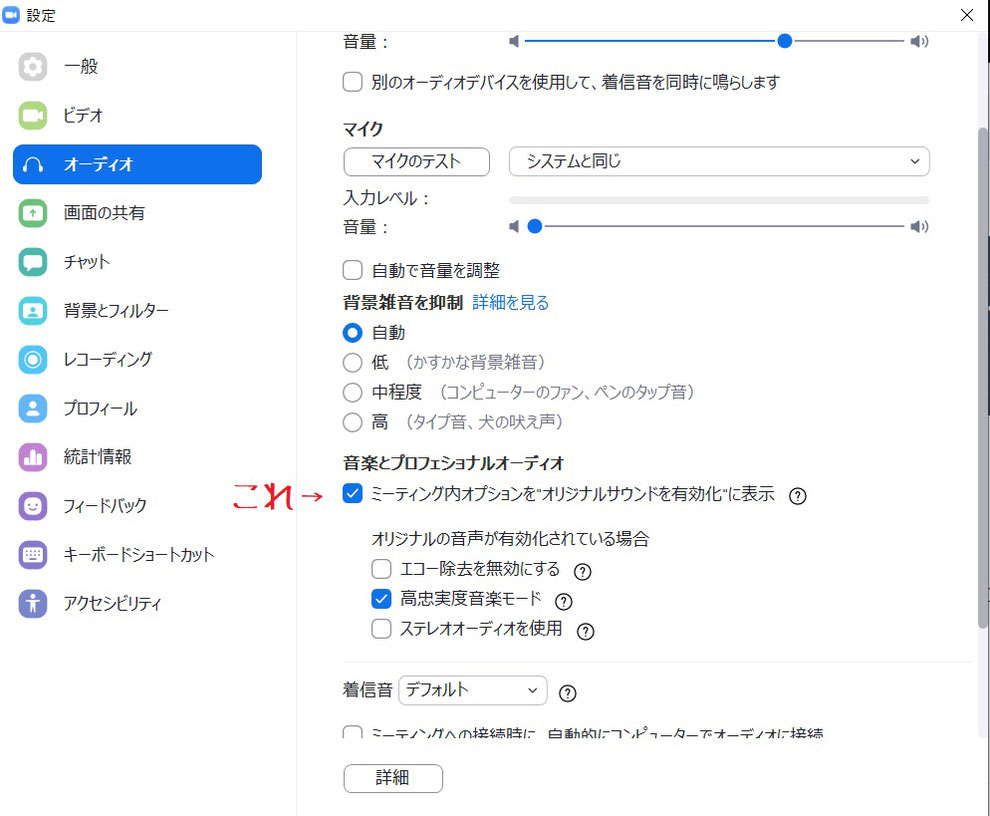
「オーディオ押すと、いろいろ書いてあると思うんだけど…「ミーティング内オプションを”オリジナルサウンドを有効化”に表示」っていう項目、見つかる?」
「ちょっと待ってくださいね」
探しています…
「先生、ない」
「あっ!」
そうでした。
Tちゃんのzoomは無料版!
私のzoomは有料版!
画面が違ってるのでした!!うっかり!!
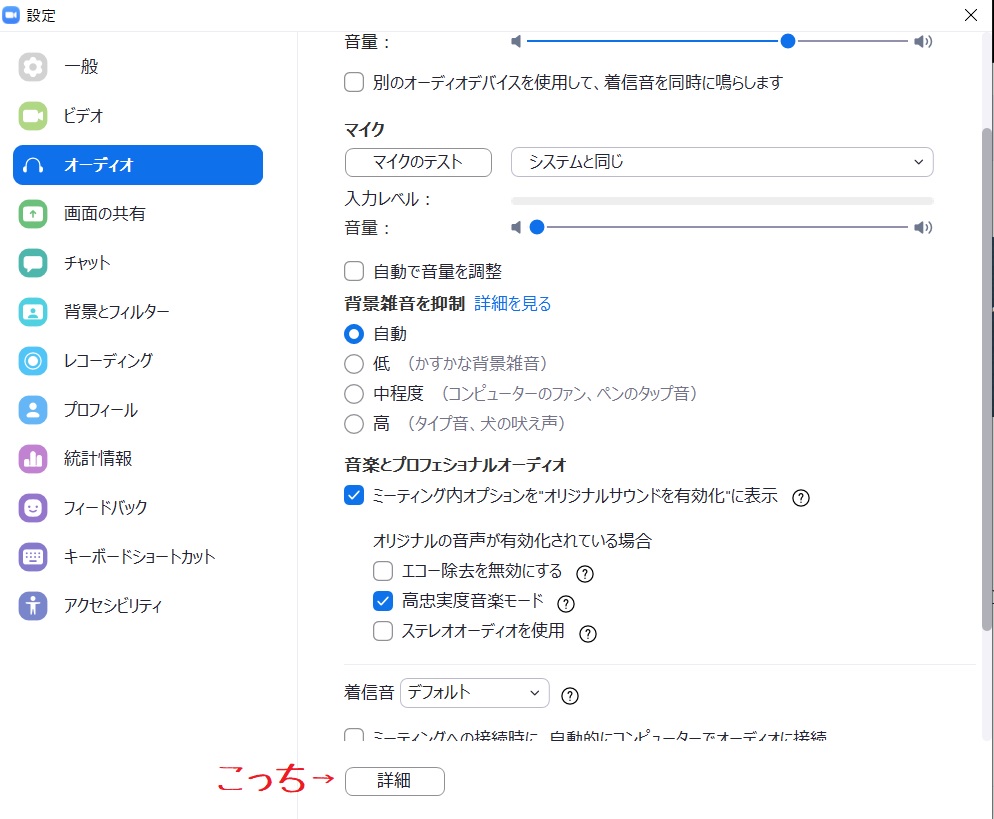
「ごめんごめん!画面の一番下の方にある「詳細」っての押してもらって」
「ありました」
そうなんです、普通はこっちです。画面下部の「詳細」を押します。
「オリジナルサウンドの…っての、ありました!」
「よかった!それチェック入れてもらって」
「はい」
「あと、その下にある「高忠実度…」
「音楽モード!」
「そうそう!それもチェック入れてもらって」
「入れました!」
「ありがとう!設定これでOK!」
ここの設定がね、普通にzoom使う時とちょっと違うんです。
「これ1度設定してしまえば、もうやらなくて大丈夫なので」
「初めて見ました、この画面」
だよね…
普通の会議だったら、ここまでは必要ないもんね。
「この設定してもらうと、今度は私たちの写ってる画面見てもらうと…分かるかな?左の上の方に…」
「あっ!「オリジナルサウンドを有効化する」って書いてあります!」
「そうそう!すごい!アッサリ気づいてくれた!!」
ここで先ほどの話をしました。
もともとは会議用のツールだから、普段はこのままで大丈夫なんだよ。
ただ、このままだと曲を弾く時に強弱を平坦にしてくれちゃうもんだからさ、zoomが。
「なるほど…」
ちょっとひと手間なんだけどね。
「初めて知りました、この設定の話」
いい意味でおせっかいなのよね、zoomって。
「そうですね(笑)」
その後、無事にレッスンは進み。
通信速度の問題も、思っていたよりは悪くなく。
きっと平均的に10以上出てたんでしょうね♪
「大丈夫!思ってた以上にちゃんと聞こえてるよ!」
「よかったです!」
Tちゃんとのレッスン、これでオンラインレッスンも問題なさそうです。
2回目のオンラインレッスンからは…なんと♪
Tちゃんはチケット制レッスン。
次のレッスンは、お仕事の都合とスケジュールを合わせながら。
「次、〇日にお願いしたいんですが、先生大丈夫ですか?時間は10時~15時の間なら大丈夫です。△日も同じ時間帯大丈夫です」
いつもちゃんと第2希望まで書いてくれて。
本当に助かってます。
LINEで参加IDとパスコードを送って。
2回目のオンラインレッスン、スタート。
zoomがつながって。
「こんにちは~!」
「Tちゃん、こんにちは!どう?声ちゃんと聞こえる?」
「大丈夫です」
よしよし、大丈夫そう。
「今日は…前回の続きの…」
今日のレッスン内容を確認します。
「どうする?まずはリズムなしで弾いてみる?」
「そうしてみます。その後リズムかけて。弾けるかどうか分かりませんが」
「気にしないでいいからね。いつもの練習通りな感じで」
「わかりました。多分大丈夫だと思います」
カチカチッ
マウスを押す音が聞こえました。
弾き終わって画面の前に戻ってくると、再び
カチカチッ
マウスを押す音が聞こえました…
「ひょっとしてTちゃん、弾く時はオリジナルサウンドONにしてくれて、話す時はOFFにしてくれてるの?」
「あ、はい、その方が聞きやすいかなと思って」
なんということ♪
Tちゃん、すごいじゃない(*^-^*)
そして。
2回目のレッスンは、まだLANケーブル買いに行けてないとのことでしたが…心なしか音声も画像もクリアになっていました。
きっといろいろ工夫してくれたんだね♪
そんなところまで含めて、Tちゃんは本当に努力家さんです。
(追記)
上級の生徒さんで、音質を上げるためにまだ他にやれることはあるにはあります。
でも。
この状態でも結構クリアに聞こえてくれるもので。
徐々に操作にも慣れてきたら、今度は次の段階やってみようと思っています(大丈夫だよ~最初からいきなり難しい話はしないからね~!)
体験レッスン、「やりたい!」と思った時がレッスンの「はじめどき」です♪時期を問わずいつでもどうぞ!
対面での体験レッスン、オンラインでの体験レッスン、どちらも対応しております。
体験レッスンについてのご質問、対面レッスンについてのご質問、オンラインレッスンについてのご質問、お気軽にどうぞ!
体験レッスンなしで即ご入会の生徒さんもいらっしゃいます(*^-^*)大歓迎です!
お申し込み・お問い合わせボタンをポチ!っとどうぞ!! ↓↓↓

ぜひポチっ!と「友だち登録」してくださいね♪(押していただくと、登録画面になります)
友だち登録したら、ぜひぜひ話しかけてください!お返事が届きます♪
ブログ更新のお知らせや、いろんな情報が届くかも!!
体験レッスン受付中です!
体験レッスンのお申し込みも「公式LINEアカウント」便利です!
1対1でやりとりできます♪
演奏のご依頼、ご相談等のお問い合わせにもお使いいただけます。
お問い合わせの際は…
・お名前
・おすまい、所在地(だいたいの場所で結構です)
【レッスンご希望の方】
- 所有楽器(分かる範囲で大丈夫です)
- ご年齢(お子様の場合は学年、大人の方は40代、50代…など、年代だけでもお伝えいただけると助かります)
- レッスンの目的(お子様の習い事として、イベントに向けて1曲仕上げたい、老後の楽しみとして…etc…)
- 今後のご連絡先のご希望がございましたらお書き添えください
【演奏ご依頼の場合】
- 演奏ご希望の日時(あくまでもご予定で結構です)
- 演奏場所の情報
- ご予算や演奏時間
- その他、お打合せしておきたい内容…etc…
差し支えのない範囲でお聞かせいただけますと幸いです。
どうぞよろしくお願いいたします♪
各ブログランキング(4つ)に参加しています。ブログを書いていてとても励みになります♪
すみません、なんか、いっぱいポチポチしていただくのも大変だし…と思って
4つに絞りました。(でも4つもあるんかいっ)
もしよろしかったらポチっとよろしくお願いいたします♪
↓ こちらをクリック! ↓
そうなんです!!
先日、「にほんブログ村」の「エレクトーンブログ」ランキング第2位に\(^o^)/
「ポチ」っと応援してくださった皆さま、本当にありがとうございました!!
これからも楽しく読んでいただけるブログを書き続けていこうと思います。
どうぞよろしくお願いいたします。
そ・し・て!!
「人気ブログランキング」の「エレクトーン部門」…ついに1位に\(^o^)/日本一\(^o^)/
ポチっと押して応援してくださる皆さまのおかげです!!
本当にありがとうございました。
これからも遠慮なく(笑)押してください♪
ぜひ「ポチ」っと♪
お願いいたします!!
日々の皆さまの「ポチっ」が
順位の安定にもつながります…♡








